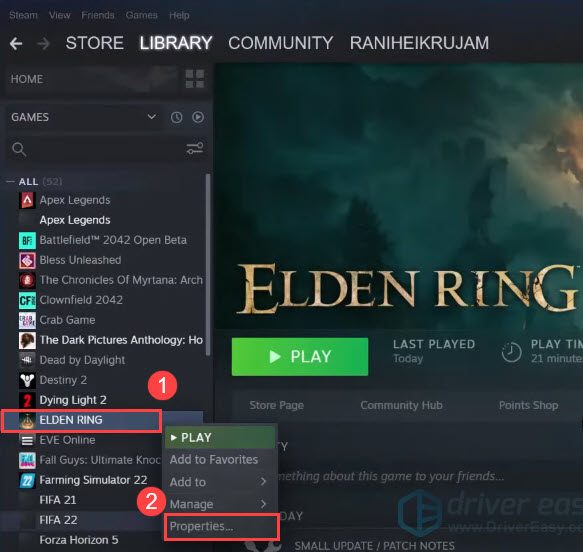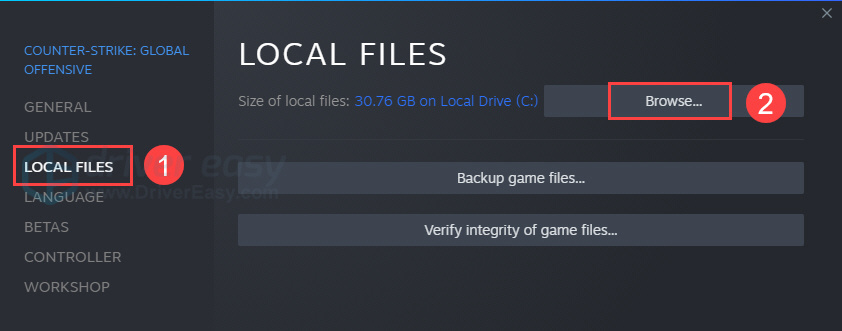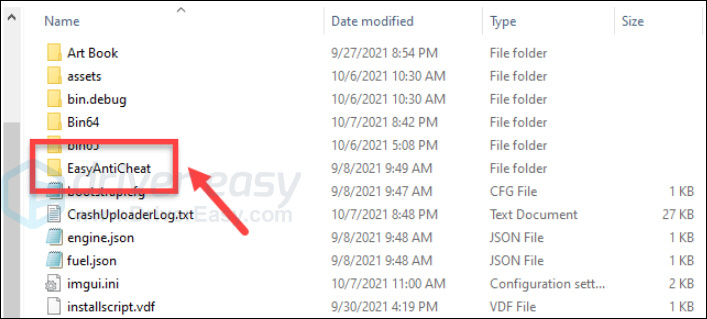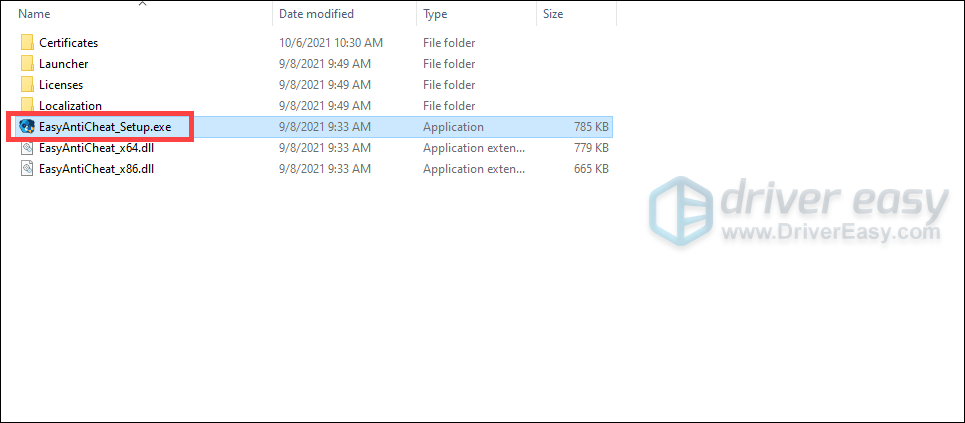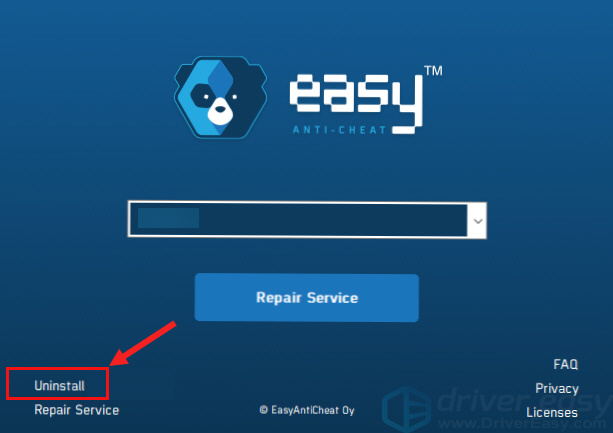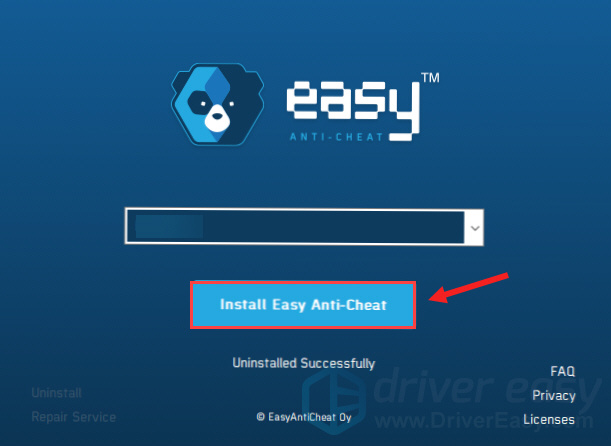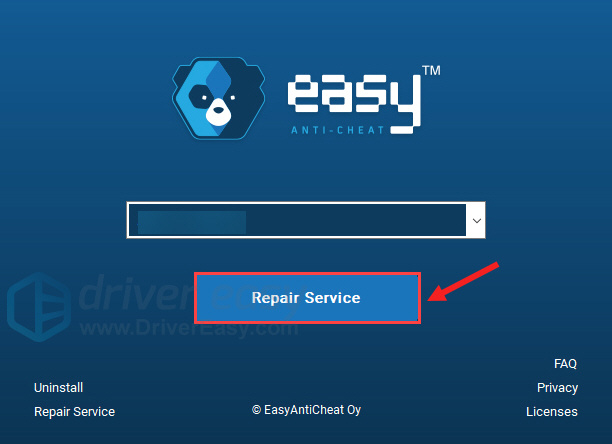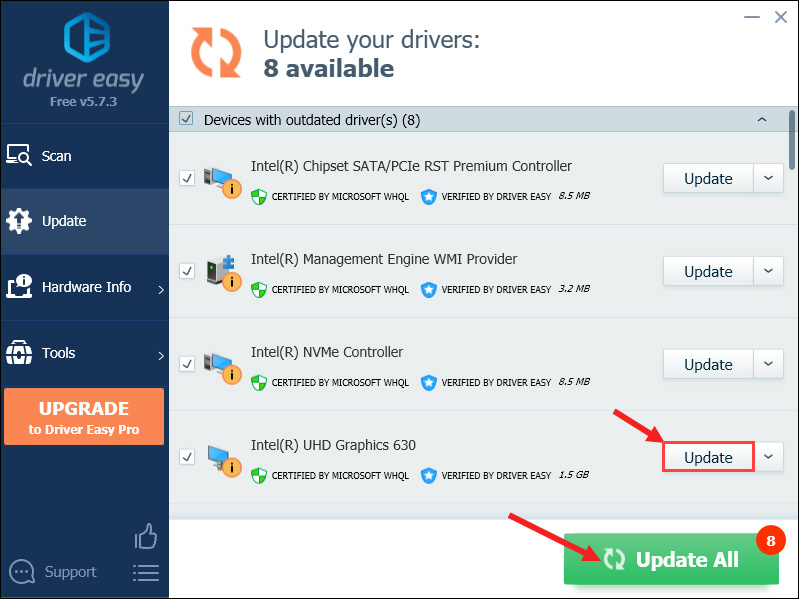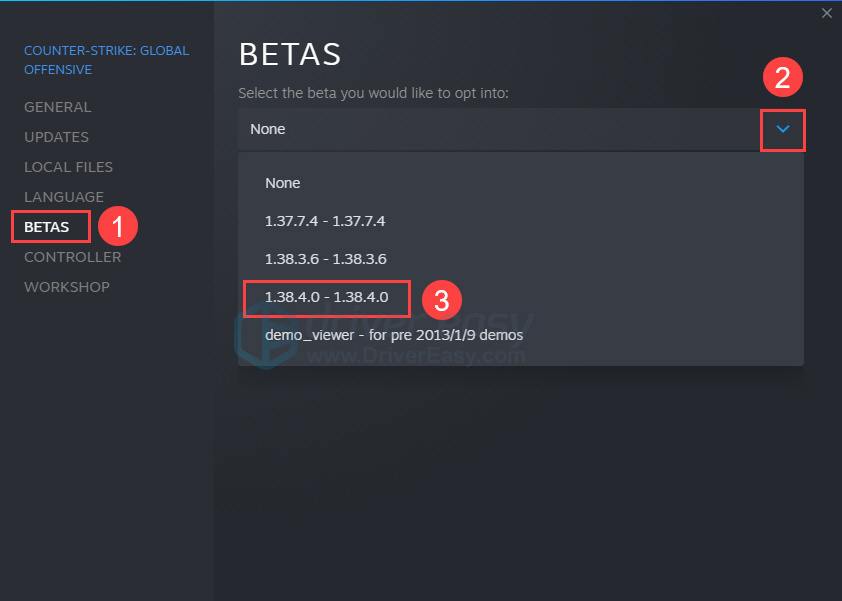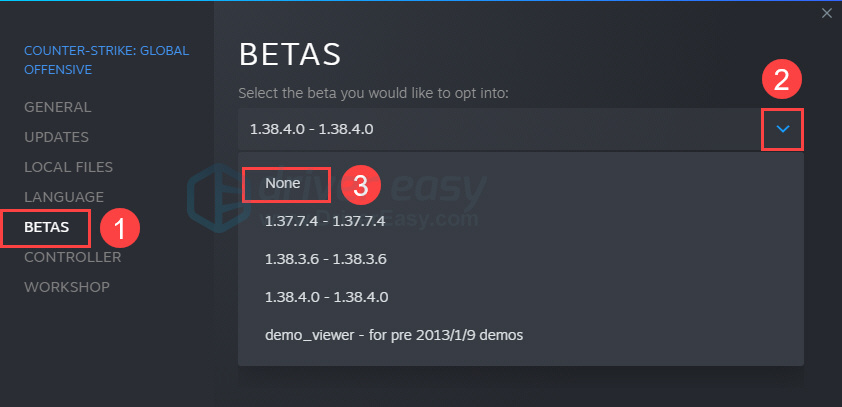При запуске какой-либо игры из-под клиента «Steam» (к примеру, популярной «Fortnite»), пользователь может столкнуться с сообщением «Easy Anti Cheat is not installed», после чего запуск игры становится невозможен. Обычно это связано с некорректной работой программы «Easy Anti Cheat» (также известной как «EAC»), нуждающейся в переустановке или обновлении. Ниже я разберу, в чём суть данной дисфункции, а также поясню, как исправить данную ошибку запуска на вашем ПК.
Содержание
- Что такое «Easy Anti Cheat»?
- Проблемы с работой «Easy Anti Cheat»
- Что делать при появлении ошибки запуска
- Переустановите EAC
- Восстановите функционал EAC
- Обновите EAC через клиент Steam
- Выполните проверку файлов игры через Стим
- Заключение
Что такое «Easy Anti Cheat»?
«Easy Anti Cheat» («Простой (лёгкий) Анти Чит») – это специализированная программа для защиты от читеров и читерских программ, использующаяся на многих популярных игровых серверах (включая и Киберарену).
Возможности EAC позволяют:
- Сканирование памяти и проверку контрольных сумм;
- Эффективную блокировку доступа к ядру;
- Защиту от обратного проектирования;
- Ведение статистики игроков онлайн;
- Принудительную установку 32-битных текстур и другие полезные возможности.
Проблемы с работой «Easy Anti Cheat»
При установке некоторых современных игр параллельно устанавливается и программа «Easy Anti Cheat». Запуск такой игры требует и параллельную активацию «EAC», и если с последней наблюдаются проблемы, то пользователь получает сообщение «Easy Anti Cheat is not installed» (в переводе «Easy Anti Cheat не установлен»).
Ошибка часто возникает после очередных обновлений какой-либо игры, когда исправно работающий до того EAC внезапно прекращает работать. Пользователь же получает уже упомянутое мной сообщение об ошибке.
Что делать при появлении ошибки запуска
Как можно заключить из вышеизложенного, наиболее эффективным способом исправить возникшую проблему является переустановка (восстановление) программы «Easy Anti Cheat» на вашем ПК. Способы решения проблемы таковы:
Переустановите EAC
Перейдите в папку «Easy Anti Cheat» в директории игры.
Например, в случае игры «Fortnite» это может быть путь:
В случае игры «Friday13» это может быть путь:
Путь к папке EasyAntiCheat в случае запускаемой вами игры поищите самостоятельно.
В указанной директории найдите файл EasyAntiCheat_Setup.exe. Дважды кликните на нём. Затем нажмите на кнопке «Install Easy Anti Cheat». Далее запустите лаунчер и саму игру.
Восстановите функционал EAC
Перейдите в директорию «EasyAntiCheat» (возможные пути её размещения указаны чуть выше), найдите там упомянутый файл EasyAntiCheat_Setup.exe, дважды кликните на нём, и выберите «Repair Service» (Восстановление). После окончания процесса восстановления попытайтесь запустить саму игру.
Обновите EAC через клиент Steam
Ряду пользователей также помог следующий способ:
- Запустите ваш Стим;
- Наведите курсор на нужную игру, щёлкните ПКМ, выберите «Свойства» — «Локальные файлы»;
- Выберите «Просмотреть локальные файлы» — папка Bin – Easy Anti Cheat;
- Там будет находиться уже упомянутая программа «easyanticheat_setup». Дважды кликните на ней, дождитесь короткого её обновления (система может выдать вам сообщение об этом), после чего вы сможете запустить ранее проблемную игру.
Выполните проверку файлов игры через Стим
Запустите ваш клиент «Стим», щёлкните ПКМ на нужной вам игре, после чего выберите «Свойства» — «Локальные файлы», и кликните на кнопку «Проверить целостность файлов игры». Дождитесь окончания процесса процесса проверки, после чего запустите вашу игру.
Заключение
Ошибка «Easy Anti Cheat is not installed» вызвана сбоем в работе программы «Easy Anti Cheat» — популярным сетевым инструментом по борьбе с разнообразным читерским софтом. Эффективным способом решить возникшую проблему является переустановка данной программы, что позволит избавиться от ошибки запуска на вашем ПК.
Сообщение «Служба Easy Anti Cheat не установлена» может возникнуть при запуске Fortnite, Apex Legends и других игр, задействующих функционал этого античитерского ПО. EAC устанавливается автоматически вместе с самой игрой. Так в чем же проблема?
Содержание
- Почему служба Easy Anti Cheat не установлена?
- «Служба Easy Anti Cheat не установлена»: решения
- Решение №1 Проверка службы EAC
- Решение №2 Восстановление файлов EAC
- Решение №3 Переустановка игры
- Решение №4 Обновление Windows
- Решение №5 Деактивация антивируса и внесение EAC в список исключений брандмауэра
Почему служба Easy Anti Cheat не установлена?
- EAC недостает прав администратора. Для нормальной работы программе EAC необходимо обладать правами администраторской учетной записи. Если не выдать соответствующие разрешения, программа может полностью прекратить свою работу либо работать, но с ошибками.
- Служба EAC отключена. EAC не будет выполнять возложенную на него работу, если на компьютере пользователя не работает не одноименная служба.
- Поврежденный файлы EAC. Повреждение файлов программы EAC зачастую происходят во время ее установки. Разумеется, в таком случае программа не будет работать должным образом, и пользователь не запустит нужную ему игрушку.
- EAC не установлен. Подобная проблема встречается крайне редко, но это возможно. При загрузке и установке игры что-то пошло не так, и параллельная установка EAC не прошла.
- Конфликт EAC с антивирусом/брандмауэром. Ваш антивирус или брандмауэр мог войти в конфликт с EAC, блокируя работу последнего. К сожалению, за такими «проделками» замечены даже системные средства Windows.
- Устаревшая версия Windows. Стабильная работа EAC не гарантирована, если ОС пользователя не обновлена до последней версии.
«Служба Easy Anti Cheat не установлена»: решения
Решение №1 Проверка службы EAC
Сначала проверим, правильно ли настроена на вашем ПК служба EAC. Как правило, данная служба должна автоматически запускаться одновременно с игрой, но порой этого не происходит. В некоторых случаях службу по ошибке могло деактивировать защитное ПО, например, антивирус. Так или иначе попробуйте сделать на своем ПК следующее:
- нажмите WIN+R для вызова окошка «Выполнить»;
- пропишите в пустую строку services.msc и нажмите ENTER;
- найдите в списке службу EasyAntiCheat и дважды кликните на нее ЛКМ;
- выставьте в типе запуска значение «Вручную» и сохраните изменения.
Теперь при запуске игры должна запускаться и служба EAC.
Решение №2 Восстановление файлов EAC
Если вы столкнулись с ошибкой «Служба Easy Anti Cheat не установлена», то, вероятно, некоторые из файлов EAC были повреждены или даже удалены. Это могло произойти, например, по вине пользователя или какой-то программы. К счастью, в папке игры, которая задействует функционал EAC, должен находится установщик античита, с помощью которого можно восстановить целостность последнего.
- Откройте корневую папку игры, которую вы не можете запустить, и ищите в ней папку EasyAntiCheat;
- кликните ПКМ на файл EasyAntiCheat_Setup.exe и выберите «Запуск от имени администратора»;
- в новом окошке выберите нужную игру и кликните на кнопку «Починить службу»;
- подождите завершения процесса восстановления файлов EAC.
После восстановления EAC попробуйте открыть проблемную игру. Теперь, возможно, все откроется без каких-либо проблем.
Решение №3 Переустановка игры
Как мы уже говорили выше, EAC автоматически устанавливается вместе с самой игрой. Кроме того, античит автоматически и удаляется вместе с игрой. Понимаете, к чему мы клоним? Верно, чтобы решить проблему, достаточно переустановить игру на свой ПК. Вот что вам нужно сделать:
- кликните ПКМ на Пуск и выберите «Приложения и возможности»;
- найдите в списке игру, которую вам не удается запустить, и выделите ее;
- появится выбор действия — нажмите «Удалить»;
- следуйте дальнейшим инструкциям для удаления игры;
- перезагрузите компьютер и снова установите игру.
Все, готово. Переустановлена не только игра, но и EAC. Если файлы последнего были повреждены, то ошибка должна исчезнуть.
Решение №4 Обновление Windows
EAC может испытывать проблемы при работе, если на ПК пользователя не установлен ряд конкретных обновлений Windows. Верно, большинство из нас предпочитают игнорировать/отключать регулярные апдейты ОС, однако некоторые из них очень важны, и требуются для нормальной работы определенного ПО. Как бы не хотелось этого делать, но мы рекомендуем установить все отложенные обновления Windows.
Делается это следующим образом:
- кликните ПКМ на Пуск и выберите пункт «Параметры»;
- в параметрах системы перейдите в раздел «Обновление и безопасность», потом — в подраздел «Центр обновления Windows»;
- нажмите на кнопку «Проверка наличия обновлений»;
- дождитесь окончания установки обновлений.
Во время обновления Windows ваш ПК будет периодически перезагружаться — это нормально.
Решение №5 Деактивация антивируса и внесение EAC в список исключений брандмауэра
Периодически антивирусы могут препятствовать работе EAC. Делают это, к сожалению, не только сторонние программы, но и системные средства. Чтобы отключить активную защиту антивируса Windows, нужно сделать следующее:
- нажмите комбинацию WIN+S для вызова поисковой строки;
- пропишите запрос «Безопасность Windows» и выберите найденный результат;
- перейдите в подраздел «Защита от вирусов и угроз» и кликните там на пункт «Управление настройками»;
- найдите опцию «Защита в режиме реального времени» и деактивируйте ее, выставив значение «Откл.».
Понятное дело, с отключение стороннего антивируса вам придется разбираться самостоятельно. Активную защиту многих антивирусов можно отключить через значок в трее панели задач.
Также рекомендуется внести EAC в список исключений брандмауэра. В системном варианте ПО это делается следующим образом:
- откройте «Параметры» и перейдите в раздел «Конфиденциальность и защита»;
- выберите подраздел «Брандмауэр и безопасность сети»;
- кликните на пункт «Разрешить работу с приложением через брандмауэр»;
- в новом окошке найдите (или добавьте при необходимости) EasyAntiCheat;
- поставьте рядом с программой галочки возле «Частных» и «Публичных» сетей;
- сохраните изменения и закройте окна.
После деактивации антивируса и выдачи разрешения в брандмауэре запустите проблемную игру и проверьте наличие «Служба Easy Anti Cheat не установлена».
Онлайн игры — это развлечение многих. Здесь можно весело провести время, пообщаться с друзьями во время игры или просто поиграть самому. У онлайн игр есть некоторые особенности, которые возникли от их специфики. Одна из них — это система античит, которая защищает от нечестных игроков, стремящихся пройти игру, используя запрещённые методы. Но иногда система античит может вредить и честным игрокам, не давая им возможность нормально зайти в игру. В этой статье рассмотрим, что делать, если появляется ошибка запуска «Служба EasyAntiCheat не установлена».
Содержание
- Что такое служба EasyAntiCheat?
- Восстановление файлов игры
- Как восстановить файлы в Steam
- Как восстановить файлы в Epic Games
- Установка EasyAntiCheat вручную
- Переустановки игры
- Отключение антивируса
Что такое служба EasyAntiCheat?
Служба EasyAntiCheat присутствует в составе многих онлайн игр. Это небольшая программа, которая должна запускаться вместе с игрой. Она контролирует, чтобы игроки не пользовались читами — инструментами для нечестного прохождения игры. Например, читы могут открыть оружие, которое доступно не всем, делать персонажа бессмертным, совершать атаки, недоступные остальным игрокам и другими способами упрощать прохождение игры и нечестно побеждать.
Игры с античитами устроены так, что они не запустятся, если с самим античитом что-то не так, если он был удалён или не может запуститься. Поэтому ошибка запуска «Служба EasyAntiCheat не установлена» не позволяет запустить саму игру. Причина указана в самой ошибке — система античита не установлена.
Античит мог оказаться удалённым пользователем намеренно или случайно. Также он мог быть повреждён вирусом или даже антивирусом. В любом случае, чтобы решить эту проблему, надо установить античит EasyAntiCheat и тогда игра запустится.
Восстановление файлов игры
Один из способов установить удалённый или повреждённый античит — это восстановить файлы игры. Античит — это часть игры, поэтому данный способ помогает. Во всех игровых платформах есть возможность проверить файлы игры, и если они оказались повреждёнными, то платформа докачивает файлы из хранилища, в результате игра восстанавливается.
Вам будет это интересно: Ошибка при проверке подлинности сертификата подписи программы для EasyAntiCheat.
Как восстановить файлы в Steam
Если ошибка запуска «Служба EasyAntiCheat не установлена» появляется при запуске игры из Steam, то выполните проверку игровых файлов на этой платформе.
Сделайте так:
- Откройте Steam и библиотеку своих игр.
- Кликните на игру, которая показывает ошибку EasyAntiCheat правой кнопкой мышки и зайдите в свойства.
- Перейдите во вкладку «Локальные файлы» и нажмите на кнопку «Проверить целостность игровых файлов».
- Дождитесь завершение проверки файлов. Это займёт несколько минут. Вы будете видеть прогресс процесса в процентах.
- Если Steam обнаружит повреждённые или удалённые файлы игры, то они будут скачаны и установлены заново. Таким образом, если EasyAntiCheat оказался не установленным и это препятствует запуску игры, он будет заново скачан и установится.
Как восстановить файлы в Epic Games
В Epic Games тоже есть аналогичная функция, с помощью которой можно проверить целостность файлов игры и докачать, если они отсутствуют или повреждены. Делается это так:
- Откройте Epic Games и зайдите в библиотеку ваших игры.
- На игре с ошибкой нажмите на три точки, а потом зайдите в «Управление».
- Нажмите на кнопку «Проверить».
- Дождитесь завершения проверки, это займёт несколько минут. Во время этого процесса программа проверит целостность всех файлов, докачает и установит отсутствующий EasyAntiCheat. После этого вы сможете успешно запустить игру.
Установка EasyAntiCheat вручную
Скорее всего способы с восстановлением файлов вам помогут. Однако, если вы запускаете игру не через Steam или Epic Games, а из других лаунчеров или если эти способы не помогли вам, то вы можете установить античит вручную.
Сделать это очень просто:
- Зайдите в папку с установленной игрой.
- Найдите в ней папку EasyAntiCheat и откройте её .
- Внутри этой папки найдите приложение, с помощью которого устанавливается античит. Оно будет называться EasyAntiCheat_Setup.exe. Запустите его.
- Пройдите простую процедуру установки программы и дождитесь её завершения.
- После установки античита, запустите игру заново.
В видео показывается ручная установка античита, которая устраняет ошибку запуска «Служба EasyAntiCheat не установлена».
Переустановки игры
Если ничего из этого не помогает в ошибке запуска службы EasyAntiCheat, то попробуйте переустановить игру. Сначала удалите её полностью, а потом установите заново, скачав из официального источника. Это займёт больше времени, чем описанные выше способы, потому что игра будет скачиваться и устанавливаться дольше, но в некоторых случаях это помогает решить проблему.
Отключение антивируса
Ещё один вариант — отключить антивирус и проделать все описанные выше способы. Антивирусы часто срабатывают ложно, и некоторые из них могут посчитать античит опасной программой и заблокировать его работу. Тогда ни один из способов не решит проблему, потому что каждый раз, когда античит будет вами восстановлен, антивирусом он будет снова заблокирован. Поэтому отключите или удалите антивирус и попробуйте сделать проверку файлов игры, ручную установку античита или переустановку игры.
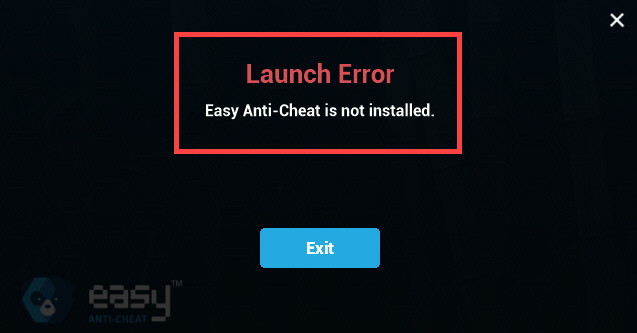
Easy Anti-Cheat is a service that counters hacking and keeps the multiplayer games fair for all players. However, some game players have recently reported receiving the error message “Easy Anti-Cheat is not installed” after updating the steam or when a game’s new season was released.
If you’re having the same problem, don’t worry; this error is fixable. In this post, we’ll show you how to solve it.
Try these fixes
You may not need to try them all; simply work your way down the list until you find the one that works for you.
- Reinstall Easy Anti-Cheat manually
- Verify integrity of game files
- Repair Easy Anti-Cheat
- Update your device drivers
- Patch the game through Betas
Fix 1: Reinstall Easy Anti-Cheat manually
When a game prompts the Easy Anti-Cheat not Installed error, the most straightforward solution is to reinstall the Easy Anti-Cheat manually. To do this, you can follow the steps outlined below:
- In the Steam Library, right click on the game with the problem and then select Properties.
- Click LOCAL FILES on the left panel and then click the Browse local files button.
- Open the EasyAntiCheat folder
- Right-click the EasyAntiCheat_Setup.exe. and select Run as administrator.
- Click Yes in the pop-up window.
- Click Uninstall.
- Go back to the EasyAntiCheat folder and double-click the EasyAntiCheat_Setup.exe file to run the Easy Anti-Cheat.
- Click Install Easy Anti-Cheat.
Now launch the game and check if the problem exists. If this fix doesn’t work for you, try the next one below.
Fix 2: Verify integrity of game files
Verifying integrity of game files is always worth a shot when you’re having issues with the launch error. As the launch error of Easy Anti-Cheat not Installed can come from missing or corrupted game files, you can try and see if verifying the integrity of game files on Steam is helpful.
- Open Steam and go to LIBRARY.
- Right-click on the game with the EAC problem and then select Properties.
- Click LOCAL FILES on the left panel and then click on the Verify integrity of game files… button.
- Wait a few minutes for Steam to verify game files. Once it’s finished, update and relaunch your game.
If it’s not working, move to the next fix.
Fix 3: Repair Easy Anti-Cheat
If the installation files of your Easy Anti-Cheat become corrupted for some reason, the Easy Anti-Cheat will not function properly when you launch a game. To fix this, you need to repair Easy Anti-Cheat. Here’s how:
- Refer to steps 1-5 of fix 1 to run the Easy Anti-Cheat.
- Click on the Repair Service button.
- Relaunch the game and check if the problem is solved.
If your problem persists, proceed to the next fix to update your device drivers.
Fix 4: Update your device drivers
Drivers act as a bridge between the operating system and the hardware of your computer. And driver updates can avoiding various types of performance problems, enhance game performance, ensure device security, add features to your hardware and fix error problems like the Easy Anti-Cheat not Installed error. Therefore keeping your device drivers up-to-date is quite critical.
If you don’t have the time, patience or skills to update the driver manually, you can do it automatically with Driver Easy. Driver Easy will automatically recognize your system and find the correct drivers for your devices, and your Windows version, and it will download and install them correctly:
- Download and install Driver Easy.
- Run Driver Easy and click the Scan Now button. Driver Easy will then scan your computer and detect any devices with missing or outdated drivers.
- Click the Update button next to the flagged drivers to automatically download the correct version of those drivers, then you can manually install it (you can do this with the FREE version).
Or click Update All to automatically download and install the correct version of all the drivers that are missing or out of date on your system. (This requires the Pro version which comes with full support and a 30-day money back guarantee. You’ll be prompted to upgrade when you click Update All.)
- Restart your PC and load into your game to check if you can play the game properly now.
The Pro version of Driver Easy comes with full technical support. If you need assistance, please contact Driver Easy’s support team at support@drivereasy.com.
Fix 5: Patch the game through Betas
This is also a trick that may work according to some players on the forum who have the Easy Anti-Cheat not Installed issue. Running the game in beta mode and then switching back to the full release version can patch the game and possibly fix the launch error. Here’s how it’s done:
- In the Steam Library, right click on the game with the problem and then select Properties.
- Click BATAS on the left panel, click the drop-down list and then select a beta version of the game.
- Wait as Steam is downloading the beta version of the game. After it finishes downloading, launch the game and then simply exit.
- Go back to Library > Properties > BATAS, click the drop-down list and select None.
- Allow the download and update to finish. Then launch the game again to see if the the problem is solved
That’s it – hopefully this post helped. If you have any questions, ideas or suggestions, you’re more than welcome to leave us a comment below.
Be the first to like this article
-
Partition Wizard
-
Partition Manager
- How to Solve: Easy Anti Cheat Not Installed? Here Are Fixes
By Sherry | Follow |
Last Updated July 31, 2021
Some users received an error message while launching games: Easy Anti Cheat not installed. What is Easy Anti Cheat? Why does this error happen? How to solve it? Don’t worry. You can figure it out in this post provided by MiniTool Partition Wizard.
Are you bothered by the launch error “Easy Anti Cheat not installed”? Do you know what Easy Anti Cheat is? How to fix the error and makes your game run properly? Let’s see these questions one by one.
Easy Anti Cheat is a service designed with anti-cheating methods and limitations. A lot of games are protected by this service, such as Apex Legends, For Honor, Fortnite, Dead by Daylight, the Division 2, etc.
Install Easy Anti Cheat Manually
Usually, the Easy Anti Cheat service is installed automatically with a game that requires the service. If you have uninstalled the Public Test Server (PTS) for the game and then launched the game, you might receive the error message “Easy Anti Cheat is not installed”.
To solve the problem, you can try reinstalling the service manually.
It is easy to operate, and you just need to navigate to the installation folder of the game which you can’t launch due to the “Easy Anti Cheat not installed” error, find the Easy Anti Cheat installer, and run it. For example, to fix Fortnite Easy Anti Cheat not installed, you should:
Step 1: Press Win + E to open File Explorer quickly.
Step 2: Navigate to the installation folder of Fortnite and find the Easy Anti Cheat installer. By default, it’s in C:Program FilesEpicGamesFortniteFortniteGameBinariesWin64EasyAntiCheat.
Step 3: Right-click the EasyAntiCheat_Setup.exe file and select Run as administrator. Then click the Install Easy Anti Cheat button.
Wait until the process is finished and you can run Fortnite to check if Fortnite Easy Anti Cheat not installed error disappears.
Advanced Troubleshooting methods
In addition to installing the Easy Anti Cheat service, you might also need to perform some advanced operations to fix the error related to Easy Anti Cheat.
Check Your Antivirus Program
Antivirus programs can protect your computer from being attacked by viruses and malware. However, some antivirus programs might stop the Easy Anti Cheat service from running properly. When you get the error “Easy Anti Cheat not installed”, you need also check whether it is caused by your antivirus program.
You can disable your antivirus program temporarily or add Easy Anti Cheat service to the white list to check for that. By the way, Easy Anti Cheat is working with some anti-virus companies to get the service whitelisted permanently, and you can use these antivirus programs. You can click here to get the list.
Update Your Graphics Card
You should also keep your graphics card up-to-date. And here is how to update it via Device Manager, a built-in utility in Windows.
Step 1: Right-click the Start button and select Device Manager.
Step 2: Double-click the Display adapters category to expand it. Then right-click your graphics card and select Update driver.
Step 3: In the pop-up window, select Search automatically for updated driver software and follow the on-screen instructions to finish the operation.
Alternatively, you can visit the official website of the manufacturer to download the latest driver or use a professional and reliable third-party driver updater tool to update your graphics card driver.
If you are playing an Epic game, you might also see another error message “Error: An application using Easy Anti-Cheat is already running!”. In this case, you can try closing all the Epic services in the Task Manager and then launch your game. Easy Anti Cheat is an Epic product and might be already running in the background.
About The Author
Position: Columnist
Sherry has been a staff editor of MiniTool for a year. She has received rigorous training about computer and digital data in company. Her articles focus on solutions to various problems that many Windows users might encounter and she is excellent at disk partitioning.
She has a wide range of hobbies, including listening to music, playing video games, roller skating, reading, and so on. By the way, she is patient and serious.
-
Partition Wizard
-
Partition Manager
- How to Solve: Easy Anti Cheat Not Installed? Here Are Fixes
By Sherry | Follow |
Last Updated July 31, 2021
Some users received an error message while launching games: Easy Anti Cheat not installed. What is Easy Anti Cheat? Why does this error happen? How to solve it? Don’t worry. You can figure it out in this post provided by MiniTool Partition Wizard.
Are you bothered by the launch error “Easy Anti Cheat not installed”? Do you know what Easy Anti Cheat is? How to fix the error and makes your game run properly? Let’s see these questions one by one.
Easy Anti Cheat is a service designed with anti-cheating methods and limitations. A lot of games are protected by this service, such as Apex Legends, For Honor, Fortnite, Dead by Daylight, the Division 2, etc.
Install Easy Anti Cheat Manually
Usually, the Easy Anti Cheat service is installed automatically with a game that requires the service. If you have uninstalled the Public Test Server (PTS) for the game and then launched the game, you might receive the error message “Easy Anti Cheat is not installed”.
To solve the problem, you can try reinstalling the service manually.
It is easy to operate, and you just need to navigate to the installation folder of the game which you can’t launch due to the “Easy Anti Cheat not installed” error, find the Easy Anti Cheat installer, and run it. For example, to fix Fortnite Easy Anti Cheat not installed, you should:
Step 1: Press Win + E to open File Explorer quickly.
Step 2: Navigate to the installation folder of Fortnite and find the Easy Anti Cheat installer. By default, it’s in C:Program FilesEpicGamesFortniteFortniteGameBinariesWin64EasyAntiCheat.
Step 3: Right-click the EasyAntiCheat_Setup.exe file and select Run as administrator. Then click the Install Easy Anti Cheat button.
Wait until the process is finished and you can run Fortnite to check if Fortnite Easy Anti Cheat not installed error disappears.
Advanced Troubleshooting methods
In addition to installing the Easy Anti Cheat service, you might also need to perform some advanced operations to fix the error related to Easy Anti Cheat.
Check Your Antivirus Program
Antivirus programs can protect your computer from being attacked by viruses and malware. However, some antivirus programs might stop the Easy Anti Cheat service from running properly. When you get the error “Easy Anti Cheat not installed”, you need also check whether it is caused by your antivirus program.
You can disable your antivirus program temporarily or add Easy Anti Cheat service to the white list to check for that. By the way, Easy Anti Cheat is working with some anti-virus companies to get the service whitelisted permanently, and you can use these antivirus programs. You can click here to get the list.
Update Your Graphics Card
You should also keep your graphics card up-to-date. And here is how to update it via Device Manager, a built-in utility in Windows.
Step 1: Right-click the Start button and select Device Manager.
Step 2: Double-click the Display adapters category to expand it. Then right-click your graphics card and select Update driver.
Step 3: In the pop-up window, select Search automatically for updated driver software and follow the on-screen instructions to finish the operation.
Alternatively, you can visit the official website of the manufacturer to download the latest driver or use a professional and reliable third-party driver updater tool to update your graphics card driver.
If you are playing an Epic game, you might also see another error message “Error: An application using Easy Anti-Cheat is already running!”. In this case, you can try closing all the Epic services in the Task Manager and then launch your game. Easy Anti Cheat is an Epic product and might be already running in the background.
About The Author
Position: Columnist
Sherry has been a staff editor of MiniTool for a year. She has received rigorous training about computer and digital data in company. Her articles focus on solutions to various problems that many Windows users might encounter and she is excellent at disk partitioning.
She has a wide range of hobbies, including listening to music, playing video games, roller skating, reading, and so on. By the way, she is patient and serious.
Содержание
- Easy Anti Cheat is not installed как исправить ошибку запуска
- Что такое «Easy Anti Cheat»?
- Проблемы с работой «Easy Anti Cheat»
- Что делать при появлении ошибки запуска
- Переустановите EAC
- Восстановите функционал EAC
- Обновите EAC через клиент Steam
- Выполните проверку файлов игры через Стим
- Заключение
- Easy anti cheat не работает на windows 7
- Не удалось установить Easy Anti-Cheat
- Ошибка запуска (10011 или 30005)
- Easy anti cheat не работает на windows 7
- Изначальное сообщение
- Easy anti cheat не работает на windows 7
Easy Anti Cheat is not installed как исправить ошибку запуска
При запуске какой-либо игры из-под клиента «Steam» (к примеру, популярной «Fortnite»), пользователь может столкнуться с сообщением «Easy Anti Cheat is not installed», после чего запуск игры становится невозможен. Обычно это связано с некорректной работой программы «Easy Anti Cheat» (также известной как «EAC»), нуждающейся в переустановке или обновлении. Ниже я разберу, в чём суть данной дисфункции, а также поясню, как исправить данную ошибку запуска на вашем ПК.
Что такое «Easy Anti Cheat»?
«Easy Anti Cheat» («Простой (лёгкий) Анти Чит») – это специализированная программа для защиты от читеров и читерских программ, использующаяся на многих популярных игровых серверах (включая и Киберарену).
Возможности EAC позволяют:
Проблемы с работой «Easy Anti Cheat»
При установке некоторых современных игр параллельно устанавливается и программа «Easy Anti Cheat». Запуск такой игры требует и параллельную активацию «EAC», и если с последней наблюдаются проблемы, то пользователь получает сообщение «Easy Anti Cheat is not installed» (в переводе «Easy Anti Cheat не установлен»).
Ошибка часто возникает после очередных обновлений какой-либо игры, когда исправно работающий до того EAC внезапно прекращает работать. Пользователь же получает уже упомянутое мной сообщение об ошибке.
Что делать при появлении ошибки запуска
Как можно заключить из вышеизложенного, наиболее эффективным способом исправить возникшую проблему является переустановка (восстановление) программы «Easy Anti Cheat» на вашем ПК. Способы решения проблемы таковы:
Переустановите EAC
Перейдите в папку «Easy Anti Cheat» в директории игры.
Например, в случае игры «Fortnite» это может быть путь:
В случае игры «Friday13» это может быть путь:
Путь к папке EasyAntiCheat в случае запускаемой вами игры поищите самостоятельно.
В указанной директории найдите файл EasyAntiCheat_Setup.exe. Дважды кликните на нём. Затем нажмите на кнопке «Install Easy Anti Cheat». Далее запустите лаунчер и саму игру.
Восстановите функционал EAC
Обновите EAC через клиент Steam
Ряду пользователей также помог следующий способ:
Выполните проверку файлов игры через Стим
Запустите ваш клиент «Стим», щёлкните ПКМ на нужной вам игре, после чего выберите «Свойства» — «Локальные файлы», и кликните на кнопку «Проверить целостность файлов игры». Дождитесь окончания процесса процесса проверки, после чего запустите вашу игру.

Заключение
Ошибка «Easy Anti Cheat is not installed» вызвана сбоем в работе программы «Easy Anti Cheat» — популярным сетевым инструментом по борьбе с разнообразным читерским софтом. Эффективным способом решить возникшую проблему является переустановка данной программы, что позволит избавиться от ошибки запуска на вашем ПК.
Источник
Easy anti cheat не работает на windows 7
Ниже приведены способы исправления известных нам ошибок.
Вы также можете выполнить шаги по устранению проблемы, описанные в Руководстве по устранению ошибок в Easy Anti-Cheat.
Не удалось установить Easy Anti-Cheat
Ошибка: Не удалось установить распространяемый пакет (EasyAntiCheat_Setup.exe). Продолжение установки невозможно.
Вы можете увидеть эту ошибку, если во время установки Easy Anti-Cheat что-то пошло не так.
Один из способов решения этой проблемы — самостоятельный запуск программы установки Easy Anti-Cheat.
Вот как это сделать:
Ошибка запуска (10011 или 30005)
Данная ошибка может произойти по ряду причин. Ниже приведены возможные проблемы и способы их устранения.
Убедитесь в том, что у вас установлены новейшие драйверы, обновив их через приложение GeForce Experience или прямо на веб-сайте NVIDIA.
Проверьте антивирусное программное обеспечение.
Некоторые антивирусные программы могут некорректно принять Easy Anti-Cheat за угрозу. В таком случае они могут помешать запуску программы. Команда Easy Anti-Cheat сотрудничает с компаниями по разработке антивирусов, чтобы программу добавили в список безопасных приложений. Загляните на эту страницу их веб-сайта и проверьте, есть ли там ваш антивирус.
Если ее нет в списке, вы можете вручную добавить Easy Anti-Cheat в список исключений. Команда Easy Anti-Cheat составила инструкции для самых популярных антивирусных программ. Если вашей антивирусной программы нет в списке, посмотрите, как добавить программу в список исключений на веб-сайте производителя.
Используете программу запуска Epic?
Ошибка: Приложение, использующее сервис Easy Anti-Cheat, уже запущено! (STOP_PENDING)
Если вы играете в игру Epic или используете программу запуска Epic, попробуйте полностью их закрыть и заново запустить игру. Easy Anti-Cheat — продукт Epic и может уже работать в фоновом режиме, когда у вас запущены игры и приложения Epic. Их закрытие предотвращает потенциальные проблемы.
Мы используем Easy Anti-Cheat, чтобы сетевые игры проходили честно для всех.
Благодаря этому сервису мы можем обнаружить учётные записи, которые ведут нечестную игру, и временно приостановить их работу, потому играть с пользователями, которые пытаются получить нечестное преимущество, не так-то весело.
Вы можете получить помощь на веб-сайте Easy Anti-Cheat:
» text-negative-area-place-holder=»Напишите комментарий» text-positive-area-place-holder=»Напишите комментарий» cta-positive-label=»Да» cta-negative-label=»Нет» >
Источник
Easy anti cheat не работает на windows 7
На этой странице предлагаются решения для очень конкретных сценариев ошибок. Перейдите в руководство по решению проблем, если не найдете ответа на свой вопрос здесь.
Поврежденная память
Сохраненный в оперативной памяти код игры поврежден. Это очень редкая ошибка, обычно возникающая при физическом повреждении оперативной памяти, что ведет к нарушениям в рабочей памяти.
Проверьте состояние своего оборудования и установки игры.
С помощью этого руководства проверьте состояние установленной оперативной памяти специальной программой для диагностики.
С помощью этого руководства убедитесь, что у вас установлена последняя версия игры.
Неизвестный игровой файл
В папке с игрой обнаружен неизвестный файл, не входящий в список файлов при установке.
Восстановите недостающие или поврежденные системные файлы.
Выполните следующую команду с правами администратора для восстановления поврежденных системных файлов. sfc /scannow
Следуйте этому руководству для выполнения команды с правами администратора.
Обновите Windows.
Убедитесь в том, что установлены все доступные обновления Windows.
Разберитесь с заражением вирусом.
Эта ошибка может говорить о заражении системы вирусом. Если ошибка сохраняется, мы рекомендуем выполнить полную проверку системы на вирусы. Следуйте этому руководству для получения инструкций по удалению вредоносных программ из системы.
Обнаружен отладчик
Ошибка появляется, когда игра запускается через отладчик. Easy Anti-Cheat запрещает запускать игры через отладчик.
Обязательная проверка подписи драйверов (ОППД) отключена
Easy Anti-Cheat требует включенной обязательной проверки подписи драйверов.
Включите обязательную проверку подписи драйверов
Чтобы включить ОППД, выполните следующие команды с правами администратора и перезагрузите Windows.
Выполнение команд не помогло?
Если эти команды по какой-то причине не сработал, выполните следующие действия, чтобы включить ОППД.
Нажмите кнопку «Start».
Введите «Startup».
Выберите «Change advanced startup settings».
Выберите «Restart now» под областью «advanced startup».
Выберите «Troubleshoot».
Выберите «Advanced Options».
Выберите «Startup Options».
Выберите «Restart».
Появится меню, где вы можете нажать «7» на вашей клавиатуре, чтобы выбрать «Enable driver signing enforcement».
Включена отладка ядра
Easy Anti-Cheat не запустится, пока включена отладка ядра.
Следуйте этому руководству для выполнения команды с правами администратора.
Отключена защита ядра от изменения
Защита ядра от изменения — механизм безопасности в 64-битной версии Windows, и ее нельзя отключить вручную. Поэтому единственная возможная причина этой ошибки — заражение руткитом. Если вы столкнулись с этой ошибкой, мы настоятельно рекомендуем вам переустановить Windows.
Источник
Изначальное сообщение
Привет, мы видим большое количество людей которые сталкиваются с проблемами Easy Anti-Cheat, вам могут помочь следующие шаги.
Убедитесь, что вы можете получить доступ к нашей сети распространения контента, перейдя по этим ссылкам.
Вы должны увидеть сообщение: « OK: connection successful »
Если ни одна из ссылок не отображает ожидаемое сообщение, убедитесь, что ничто не блокирует ваше интернет-соединение. При необходимости добавьте Easy Anti-Cheat и папку с игрой в список исключений брандмауэра или временно его отключите. Иногда проблемы с подключением вызваны неправильными настройками сетевого маршрутизатора. Для получения дополнительной помощи обратитесь к вашему поставщику Интернет услуг.
Системные файлы, на которые опирается игра, могут отсутствовать. Сначала убедитесь, что установлены все последние обновления для вашей операционной системы.
Во-вторых, установите последние распространяемые Microsoft Visual C ++.
Наконец, выполните следующую команду с правами администратора, чтобы восстановить поврежденные системные файлы. sfc /scannow
Следуйте этому руководству для получения инструкций по запуску командной строки(cmd) с правами администратора.
Игра может не запуститься, если игровые файлы были повреждены или отсутствуют. Проверьте целостность файлов игры.
Некоторые программы на вашем компьютере могут мешать игре или правильной работе Easy Anti-Cheat. Закройте все другие программы, не связанные с Windows. Может потребоваться «холодная перезагрузка». Следуйте этому руководству для получения инструкций по выполнению «холодной перезагрузки».
Обычно причина ошибок связана с вирусной инфекцией в вашей системе.Рекомендуем выполнить полную проверку системы. Если у вас нет антивируса или он давно устарел, вы можете использовать программное обеспечение, указанное в руководстве по поиску и устранению вредоносных программ.
Если при сканировании не возникает каких-либо проблем, возможно, ошибка связана с повреждением антивирусного или аналогичного программного обеспечения и ложной блокировкой Easy Anti-Cheat. Простое отключение не может полностью помешать программному обеспечению вмешиваться в Apex Legends. Пожалуйста, временно удалите любое такое программное обеспечение, чтобы убедиться что игра запускается без него. Если игра запускается без проблем, добавьте папку установки в список исключений.Инструкции о том, как это сделать, обычно можно найти на веб-сайте разработчика программного обеспечения. Некоторые из них также перечислены в руководстве по антивирусной совместимости.
Если приведенный здесь совет не помог вам исправить ошибку в игре, то ваша операционная система, скорее всего, сильно повреждена или сломано оборудование. Если вы уже видели случайные сбои системы, мы настоятельно рекомендуем выполнить чистую установку Windows. Конечно, радикальная мера, но она гарантирует, что ничто не мешает игре.
Кроме того, вы можете обратиться к нам за помощью, отправив заявку в службу технической поддержки.
Источник
Easy anti cheat не работает на windows 7
На этой странице предлагаются решения для очень конкретных сценариев ошибок. Перейдите в руководство по решению проблем, если не найдете ответа на свой вопрос здесь.
Поврежденная память
Сохраненный в оперативной памяти код игры поврежден. Это очень редкая ошибка, обычно возникающая при физическом повреждении оперативной памяти, что ведет к нарушениям в рабочей памяти.
Проверьте состояние своего оборудования и установки игры.
С помощью этого руководства проверьте состояние установленной оперативной памяти специальной программой для диагностики.
С помощью этого руководства убедитесь, что у вас установлена последняя версия игры.
Неизвестный игровой файл
В папке с игрой обнаружен неизвестный файл, не входящий в список файлов при установке.
Восстановите недостающие или поврежденные системные файлы.
Выполните следующую команду с правами администратора для восстановления поврежденных системных файлов. sfc /scannow
Следуйте этому руководству для выполнения команды с правами администратора.
Обновите Windows.
Убедитесь в том, что установлены все доступные обновления Windows.
Разберитесь с заражением вирусом.
Эта ошибка может говорить о заражении системы вирусом. Если ошибка сохраняется, мы рекомендуем выполнить полную проверку системы на вирусы. Следуйте этому руководству для получения инструкций по удалению вредоносных программ из системы.
Обнаружен отладчик
Ошибка появляется, когда игра запускается через отладчик. Easy Anti-Cheat запрещает запускать игры через отладчик.
Обязательная проверка подписи драйверов (ОППД) отключена
Easy Anti-Cheat требует включенной обязательной проверки подписи драйверов.
Включите обязательную проверку подписи драйверов
Чтобы включить ОППД, выполните следующие команды с правами администратора и перезагрузите Windows.
Выполнение команд не помогло?
Если эти команды по какой-то причине не сработал, выполните следующие действия, чтобы включить ОППД.
Нажмите кнопку «Start».
Введите «Startup».
Выберите «Change advanced startup settings».
Выберите «Restart now» под областью «advanced startup».
Выберите «Troubleshoot».
Выберите «Advanced Options».
Выберите «Startup Options».
Выберите «Restart».
Появится меню, где вы можете нажать «7» на вашей клавиатуре, чтобы выбрать «Enable driver signing enforcement».
Включена отладка ядра
Easy Anti-Cheat не запустится, пока включена отладка ядра.
Следуйте этому руководству для выполнения команды с правами администратора.
Отключена защита ядра от изменения
Защита ядра от изменения — механизм безопасности в 64-битной версии Windows, и ее нельзя отключить вручную. Поэтому единственная возможная причина этой ошибки — заражение руткитом. Если вы столкнулись с этой ошибкой, мы настоятельно рекомендуем вам переустановить Windows.
Источник
Здравствуйте
Вот все известные варианты решения проблем с EAC:
Убедитесь, что Ваша Windows 10, 11 PRO или HOME. обновлена до актуальной версии — 21Н1 и выше, при этом не является пиратской «сборкой»
Убедитесь, что наш лаунчер и мультиплеер RAGE установлены адекватно, например в c:GamesRAGEMP, а не в папку с игрой, документы, onedrive, на рабочий стол и т.п. При этом в настройках нашего лаунчера, не должен быть указан путь до GTA V.
Убедитесь, что при запуске игры, Вы запускаете только updater.exe от имени администратора, при этом все остальные лаунчеры закрыты, и не имеют в свойствах ярлыков запуск от имени администратора. RAGEMP должен самостоятельно запустить все лаунчеры.
Если используете GTA5RP Launcher, его также нужно запускать от имени администратора.
Удалите стороннее антивирусное ПО (Kaspersky, Avast, Iobit, Eset, Malvarebytes, 360 security и т.п.), сторонние файрволы, Adguard, Wallpaper engine, Lightshot, MSI Afterburner, MSI Mystic light и аналогичные, для управления подсветкой и блокировки рекламы. Добавьте папки с GTAV и RAGEMP в исключения защитника Windows. Отключите защиту в реальном времени. Отключите, либо удалите ПО от Razer если установлено. Также Process Lasso и Park Control, Memreduct, Advanced system care и подобные. Также отключите Xbox game bar и его оверлей, повтор xbox, оверлей дискорд, удалите betterdiscord, отключите оверлей стим и прочие оверлеи, кроме geforce experience/AMD Relive
Завершите процессы античитов других игр, либо удалите данные игры.
Скачайте данный файл, распакуйте, и скопируйте его в папку RAGEMP/EasyAntiCheat, после чего запустите его.
https://dropmefiles.com/iE30W Пароль указан на сайте, при загрузке.
В папке RAGEMP, удалите ragemp_v, config.xml, multiplayer.dll, multiplayerL.dll, запустите updater.exe от имени администратора, EACLauncher.exe от имени администратора, дождитесь полного запуска, затем кликайте на нужный сервер.
Удалите, затем снова установите Rockstar games launcher на диск С: по стандартному пути установки (Должно получиться C:Program FilesRockstar GamesLauncher), сделайте полную проверку файлов GTA V, войдите в GTA online.
Переустановите драйверы видеокарты начисто, удалив их через утилиту DDU в безопасном режиме — Display Driver Uninstaller Download version 18.0.4.8 (guru3d.com)
Далее установите с сайта Nvidia, либо AMD, Driver booster и подобное ПО использовать нельзя.
Если возникает ошибка Служба EasyAntiCheat не установлена, нажмите Win+R, введите services.msc, нажмите Enter, найдите в списке службу EasyAntiCheat, в выпадающем меню, выберите типа запуска Автоматически, перезагрузите ПК.
Выполните восстановление целостности Вашей Windows 10 (Для Windows 11 аналогично), с помощью DISM — DISM /Online /Cleanup-Image /RestoreHealth, как указано в данной теме — https://forum.gta5rp.com/threads/faq-proverka-celostnosti-windows-10.248742/
Не забудьте перезагрузить ПК. Проверьте обновления системы, актуальная версия — 21Н1 и выше. Если результата нет, остается радикальный метод — переустановка Windows, используя образ с сайта Microsoft. Использовать пиратские сборки, корпоративную версию Windows не следует.
Дополнительных вариантов предложить не сможем.

Помогите пожалуйста,что я не так делаю? при удалении файлов,игра даже не запускается.
- пожаловаться
- скопировать ссылку
stas551 Пробуйте делать все в автономном режиме. У меня все ок! Все в точности по инструкции….
- пожаловаться
- скопировать ссылку
MisterZoRiOn А будет ли работать если потом запустить в онлайн режиме?
- пожаловаться
- скопировать ссылку
Revan Reborn Вряд ли могут произвести замены файлов. И восстановлений копии. Я лично не рисковал запустил автомат. Так безопасней всего….
- пожаловаться
- скопировать ссылку
Revan Reborn Просто ломани на что хотел. И всё…Потом можешь заменить на оригинал. И играть с читерским сохранением.
- пожаловаться
- скопировать ссылку
у меня тоже самое
- пожаловаться
- скопировать ссылку
Такая же история.Пожалуйста выложите пошаговые инструкции.
- пожаловаться
- скопировать ссылку
svvs-1 вот она и так 1) Делаем резервные копии файлов по следующим адресам: «EACLaunch.exe» в Far Cry 5/bin/ «FC_m64.dll» в Far Cry 5/bin/ «EasyAntiCheat_x64.dll» в Far Cry 5/bin/EasyAntiCheat/ 2) Копируем «EasyAntiCheat_x64.dll» из архива по адресу Far Cry 5/bin/EasyAntiCheat/ 3) Копируем «FC_m64.dll» из архива по адресу Far Cry 5/bin/ 4) Удаляем «EACLaunch.exe» по адресу Far Cry 5/bin/
- пожаловаться
- скопировать ссылку
как сделать трейнер чтобы работал у меня не выходит, или от флинга ждать трейнер
- пожаловаться
- скопировать ссылку
По моему это не трейнер, а отключение блокировки easyanticheat. До его установки я не мог взломать деньги через cheat engine. После установки смог. Все делал без отключения интернета или ухода в автономный режим.
- пожаловаться
- скопировать ссылку
EAClauncher.exe не надо заменять его надо просто удалить или вырезать из папки и заменить 2 dll файла по указанным путям ,а далее качаем трейнер и просто запускаем игру и всё работает
- пожаловаться
- скопировать ссылку
сначала вылетела ошибка , а потом игра запустилась
- пожаловаться
- скопировать ссылку
я ни че не понял куда че копироать все пробовал не выходит ни хрена
- пожаловаться
- скопировать ссылку
А если использавать параметры запуска: -eac_launcher как былоа в Вачдогс 2 там только с этими параметрами трейнеры работали -eac_launcher
- пожаловаться
- скопировать ссылку
Yuriyzub1982. Сейчас EAC так не работает через -eac_launcher
- пожаловаться
- скопировать ссылку
maksus кстати без всякой замарочки так запукаю трейнер от флинта всё работает)))
- пожаловаться
- скопировать ссылку
После нового обновления игры уже не работает это.Нужно обновить обход что бы опять все работало
- пожаловаться
- скопировать ссылку
не запускается после чита что делать?
- пожаловаться
- скопировать ссылку
1. Пропал интерфейс! 2. Игра вылетает!
- пожаловаться
- скопировать ссылку
а что делать если нету такой папки как EasyAntiCheat???
или сейчас без нее можно???
- пожаловаться
- скопировать ссылку
Нету такой папки EasyAntiCheat
- пожаловаться
- скопировать ссылку
Я так понимаю что античит из игры был удален?
- пожаловаться
- скопировать ссылку
-eac_launcher
- пожаловаться
- скопировать ссылку
Всё работает. Огромное спасибо. Делал всё как по инструкции и всё ок.
- пожаловаться
- скопировать ссылку
Не работает, выдает ошибку 0xc0000142
- пожаловаться
- скопировать ссылку
А за это не забанят?
- пожаловаться
- скопировать ссылку
скачиваю архив открываю а там нет exe файла
- пожаловаться
- скопировать ссылку